İlan
 Uzun bir süredir Windows Gezgini (Windows'ta masaüstünden her şeyi kontrol eden işlem klasörlere göz atma), tıknaz, yavaş ve tartışmasız yararsız bir dosya olduğu için kötü bir üne sahipti gezgini. Windows'un daha yeni sürümleri (yani 7) geliştirildi, ancak hala eksik olan birkaç seçenek ve özellik var.
Uzun bir süredir Windows Gezgini (Windows'ta masaüstünden her şeyi kontrol eden işlem klasörlere göz atma), tıknaz, yavaş ve tartışmasız yararsız bir dosya olduğu için kötü bir üne sahipti gezgini. Windows'un daha yeni sürümleri (yani 7) geliştirildi, ancak hala eksik olan birkaç seçenek ve özellik var.
Hobi programcıları sayesinde, belirli işlevleri eklemek ya da sadece hızını kolaylaştırmak için Windows Gezgini'ni değiştirmek veya değiştirmek için kullanabileceğiniz birkaç seçenek ve araç vardır.
Küçük Resim Önizlemesini Devre Dışı Bırak
Küçük Resim Önizleme özelliği etkinleştirildiğinde, Windows Gezgini'ndeki klasör ve dosya simgeleri temsil ettiklerinin küçük resimleri olur. Bir video dosyasıysa, küçük resim videodan bir kare olacaktır. Bir resim ise, gerçek bir küçük resim olacaktır. Bu bir klasörse, simge klasörün içeriğine göre değişir.
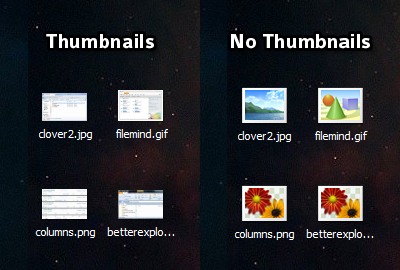
Bu önizlemeleri oluşturmak işlem döngülerini alır, bu da Windows Gezgini'ni yavaşlatabileceği anlamına gelir. Bu özelliğin devre dışı bırakılması sisteminize hiçbir şekilde zarar vermez.
- Masaüstünde "Bilgisayar" ı çift tıklayın.
- Menü çubuğundan "Düzenle" yi tıklayın.
- Açılır menüden "Klasör ve Arama Seçenekleri" ni tıklayın.
- "Görünüm" sekmesini tıklayın.
- “Simgeleri her zaman göster, asla küçük resimler göster” onay kutusunu etkinleştirin.
Sütun Ekle / Kaldır
Ayrıntılar görünüm modunu kullanan tipik bir Windows Gezgini penceresinde, normal sütun türlerini görürsünüz: Dosya Adı, Dosya Türü, Değiştirme Tarihi vb. Ancak, bu sütunları özelleştirebileceğinizi biliyor muydunuz? Varsayılan olarak orada olmayan farklı sütunlar ekleyebilir ve ihtiyacınız olmayan sütunları kaldırabilirsiniz.
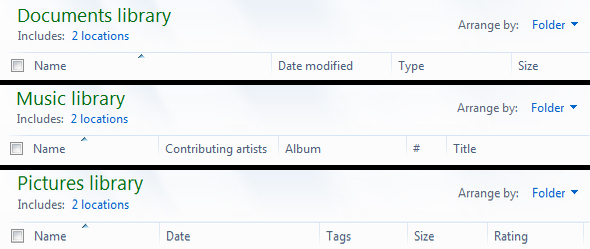
İlk olarak, henüz yapmadıysanız Ayrıntılar moduna geçmeniz gerekir:
- Menü çubuğundan "Görüntüle" yi tıklayın.
- Ayrıntılar görünüm moduna geçmek için “Ayrıntılar” a tıklayın.
Şimdi yeni sütunlar ekleyebilirsiniz:
- Menü çubuğundan "Görüntüle" yi tıklayın.
- En alttaki "Ayrıntıları Seç…" i tıklayın.
- İstediğiniz sütunların onay kutularını etkinleştirin.
- İstemediğiniz sütunların onay kutularını devre dışı bırakın.
Tabii ki, Windows Gezgini'ndeki sütunları özelleştirmek için yapabileceğiniz çok daha fazla şey var. Tina'nın bu makalesine göz atın (Yeni Sütun Ekleyerek Windows Gezgini Nasıl Geliştirilir Yeni Sütun Ekleyerek Windows Gezgini Nasıl GeliştirilirWindows Gezgini en çok kullanılan Windows uygulamalarından biridir ve aynı zamanda muhtemelen en az tanınan üretkenlik aracıdır. Bilgisayarınızla etkileşimde bulunmak için her gün Windows Gezgini kullanıyorsunuz ... Daha fazla oku ) daha fazla bilgi için.
Çoğu modern tarayıcının sekme arayüzüne alıştıysanız, Clover 2 adlı ücretsiz bir araç kullanarak aynı işlevselliği Windows Gezgini'ne ekleyebilirsiniz. Sekmeler, tek bir pencere kullanarak birden fazla klasörü görüntülemenizi sağlar; bu da dağınıklığı gidermek ve verimliliği artırmak için harika olabilir.
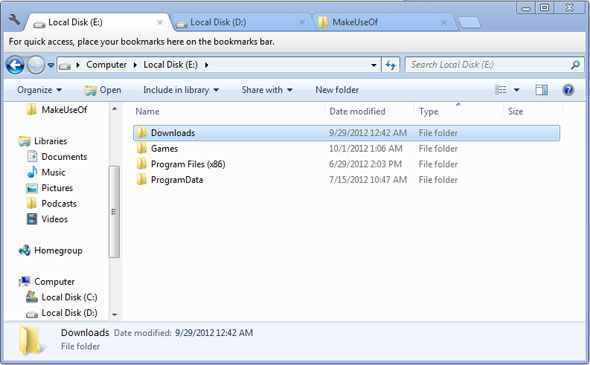
Clover 2 çayınız değilse bu makaleye göz atın (Windows Gezgini'ne Sekmeli Tarama Eklemek için 3 Araç Windows Gezgini'ne Sekmeli Tarama Eklemek için 3 AraçSekmeli gözatma, 10 yıl önce Firefox’un önceki enkarnasyonu Firebird'de ilk karşılaştığım bir özellik. O zamandan beri, kullanıcı arayüzleriyle ilgili neredeyse her alanda sekmeler belirdi. Bunu kolaylaştırırlar ... Daha fazla oku ), Windows Gezgini'ne sekme işlevselliği de ekleyen birkaç alternatif için.
Windows 8 sadece birkaç ay önce piyasaya sürüldüğünde, Windows 7 yüklemenizdeki yeni özelliklerden bazılarını elde edip edemeyeceğinizi merak ediyor olabilirsiniz. Cevap Evet! BetterExplorer, Windows 7 navigatörünün işlevselliğini artıran, aşağıdaki gibi özellikler ekleyen ücretsiz bir araçtır:
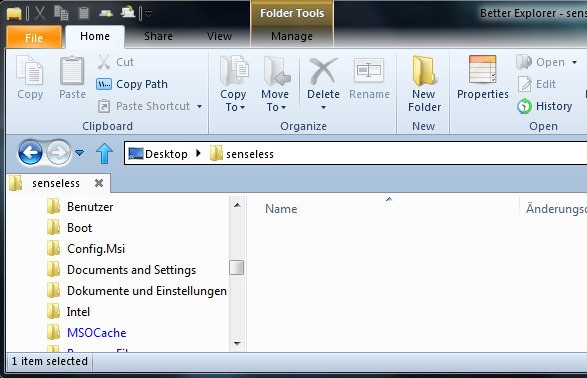
- Herhangi bir güçlük çekmeden komutları bulmak ve kullanmak için şerit arabirimi.
- Bir web tarayıcısı gibi aynı anda birden çok klasörü açmak için sekmeler. Klasörler arasında çok fazla geçiş yapmanız gerektiğinde kullanışlıdır.
- Dosyaları ve klasörleri hızlı bir şekilde bulmak için gelişmiş arama.
Kurulduktan sonra, bu program cümledeki geleneksel Windows Gezgini. Hızlıdır ve işlevseldir, adını yaptığı işe oldukça uygun hale getirir. Size iyi geliyorsa, kesinlikle denemelisiniz.
FileMind
Windows Gezgini arabirimi, Windows 95'teki ilk girişinden bu yana gerçekten değişmedi. Elbette, daha fazla göz şekeri var ve bazı simgeler dolaştı, ancak temel bilgiler onlarca yıldır aynı kaldı. FileMind, dosyalarınız arasında gezinmek için yeni bir yol - daha hızlı bir yol - önerir.
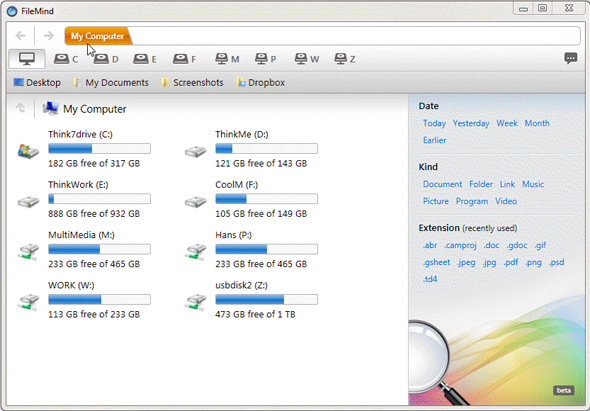
Adres çubuğu artık bir "başlatma çubuğu": tek yapmanız gereken, açmak istediğiniz her şeyin adını yazmaya başlamak ve sizi en kısa sürede oraya götürmek. Artık klasörden alt klasöre ve alt klasöre gitmenize gerek yok. Sadece klasörün adını yazın ve anında oraya gidin.
Veya çeşitli filtre etiketlerini kullanarak dosyaları hızlı bir şekilde arayabilirsiniz. Belirli bir .AVI bulmanız mı gerekiyor? Belki de .DOCX'inizi yanlış yerleştirdiniz? Veya uzantıyı hatırlamasanız bile, bir dosyayı türüne veya tarihine göre arayabilirsiniz.
Bilgisayarınızdaki dosyaları bulmak hiç bu kadar kolay olmamıştı. Elbette kullanmaya alışmak biraz zaman alıyor, ancak devrimci olan herhangi bir şeyden beklenmesi bekleniyor. FileMind'in nasıl kullanılacağını öğrenmek için zaman girerseniz pişman olmayacaksınız.
Sonuç
Bunlar hiçbir şekilde Windows Gezgini deneyiminizi değiştirmenin ve iyileştirmenin tek yolu değildir. Geleneksel pencereyi seviyorsanız, devam edin ve onunla sadık kalın! Daha fazla özellik istiyorsanız, burada listelenen bazı ince ayarları ve araçları deneyin ve ne düşündüğünüzü bize bildirin.
Bu listeye ait olduğunu düşündüğünüz başka Windows Gezgini araçları veya ince ayarları varsa, bunları yorumlarda bizimle paylaşın!
Joel Lee'nin bir B.S. Bilgisayar Bilimi ve altı yılı aşkın profesyonel yazma deneyimi. MakeUseOf'un Genel Yayın Yönetmeni.

